在 WordPress 中使用查詢循環塊 - OSTraining
已發表: 2022-08-24在 WordPress 5.8 中,他們發布了一個名為 Query Loop Block 的新功能。 如果您還沒有檢查過,它絕對值得一看! 您可以閱讀這篇博文,或觀看底部的視頻!
所以查詢循環塊基本上會為您編寫一個小的 PHP 循環,而無需您編寫任何代碼。 現在這類似於最新的帖子塊,但它更強大,它可以做更多的事情,所以讓我們深入了解一下。 對於屏幕截圖,我們有一個演示 WordPress 站點,其中包含一些信息供我們使用。
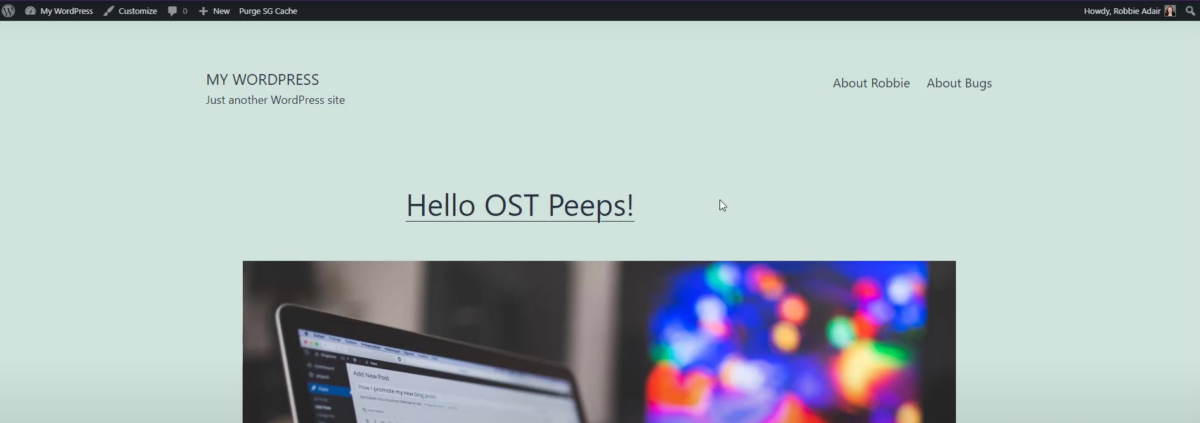
在主頁上我們有博客文章,所以我們的帖子在主頁上。 我確實想指出,這個最重要的帖子是一個粘性帖子,我稍後會解釋為什麼這很重要。 然後我們設置了兩個頁面,一個是關於我們的一位作者“Robbie”,另一個是關於我們的另一位作者“Bugs”。
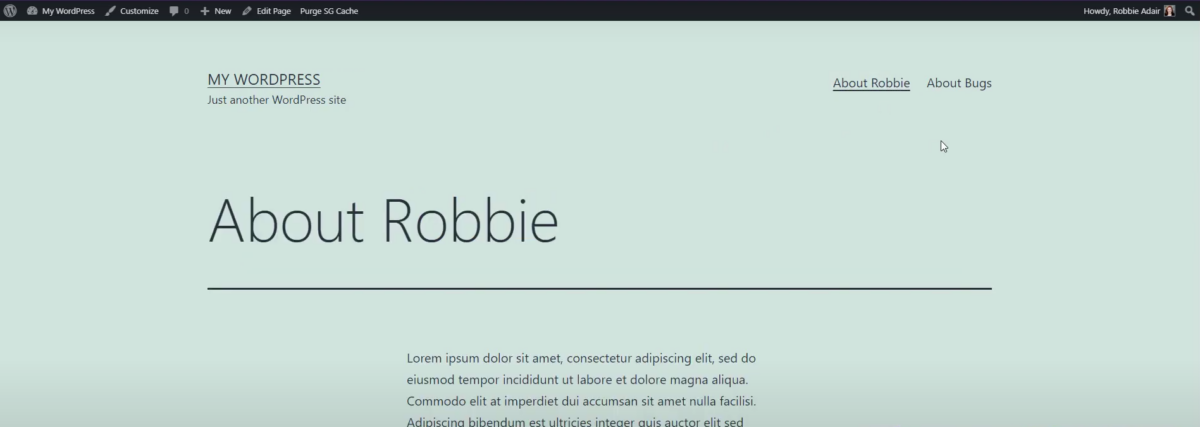
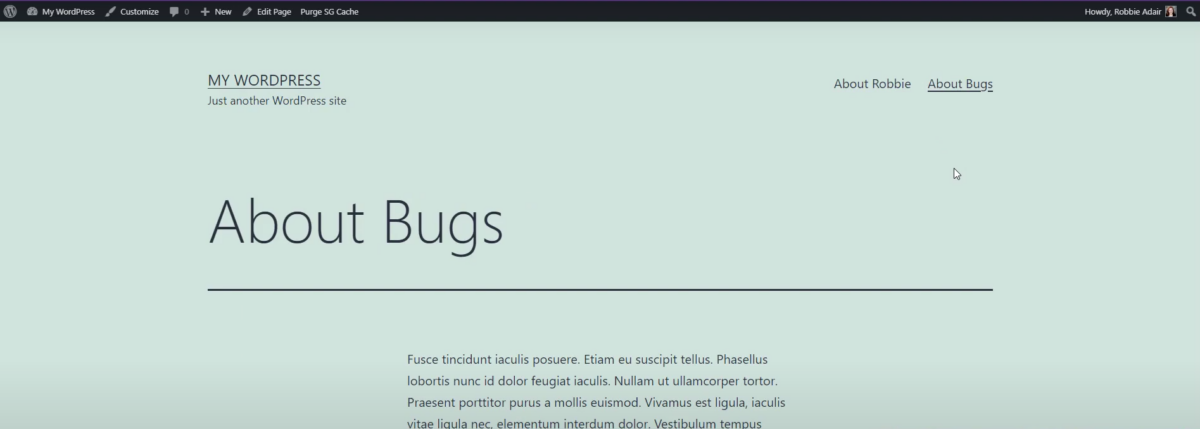
因此,我們為這些博客文章提供了兩位作者。 我們要做的是在這些頁面上顯示作者寫的所有博客。 我們可以使用查詢循環塊來做到這一點!
在 WordPress 的後端,我想再次指出已經有帖子,它們是由 Bugs Bunny 或 Robbie Adair 編寫的。
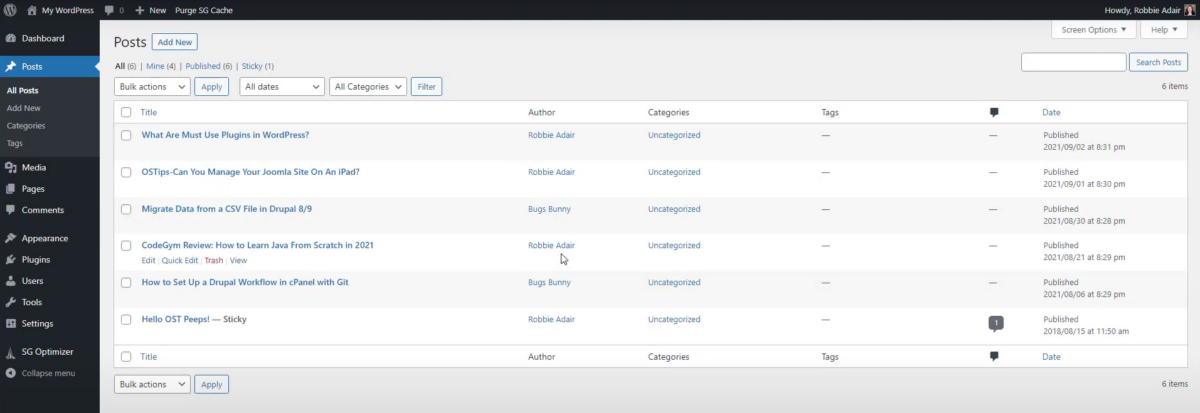
你會在後台看到,還有一個“Robbie Adair”寫的置頂帖子。
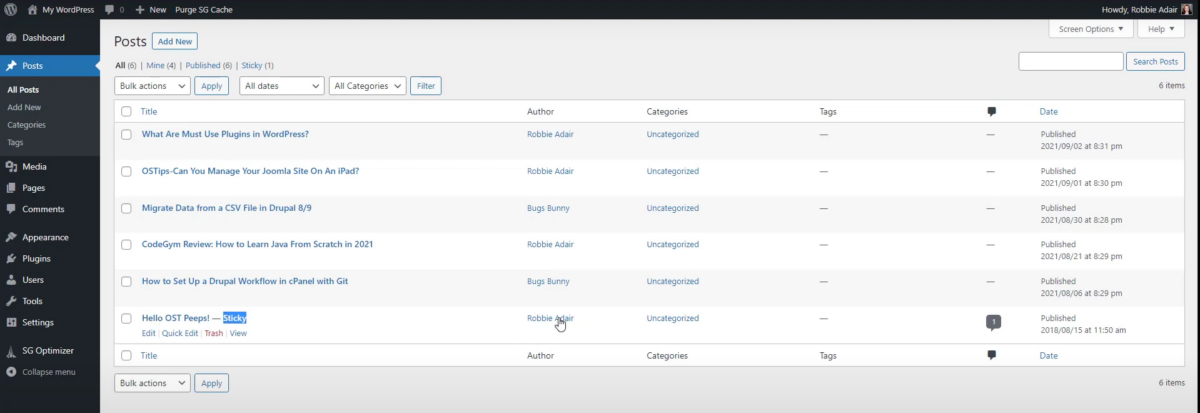
然後,當我們在 Pages 下查看時,我們有兩個頁面。 所以我們有兩個頁面“關於 Bugs”和“關於 Robbie”。
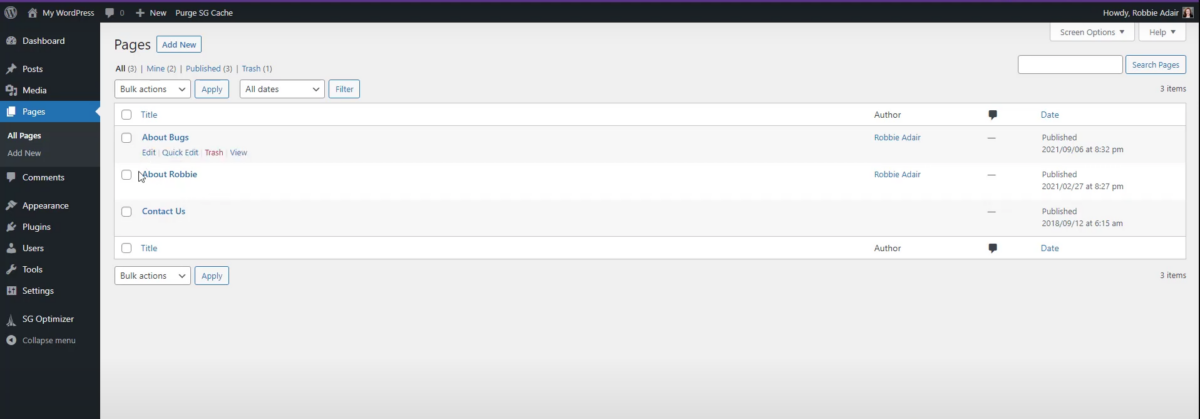
我們將從“About Robbie”頁面開始。 當我們打開頁面時,我想向下到這個內容的底部並添加一個新塊。 所以我要添加我想要一個新塊,我要開始在塊搜索中輸入“查詢”,用於查詢循環,它會為我找到查詢循環塊。
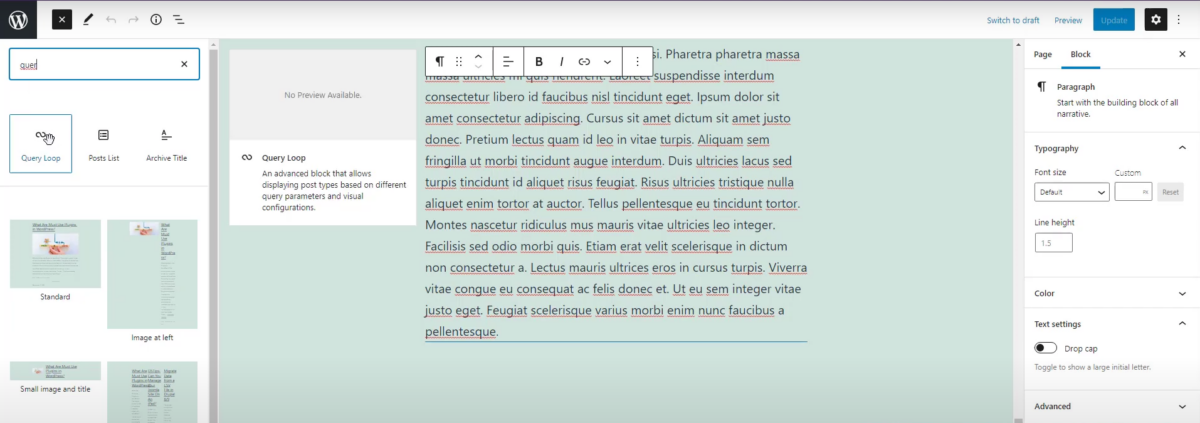
您會在下面看到一些模式,但我只是將 Query Loop 塊放在我文章的底部。
現在我們可以選擇塊,我們希望它在輪播視圖中,這意味著它們將是單篇文章,我們希望它在它們被列的網格中。 如果您知道您想要的設計,我們甚至可以從空白開始。
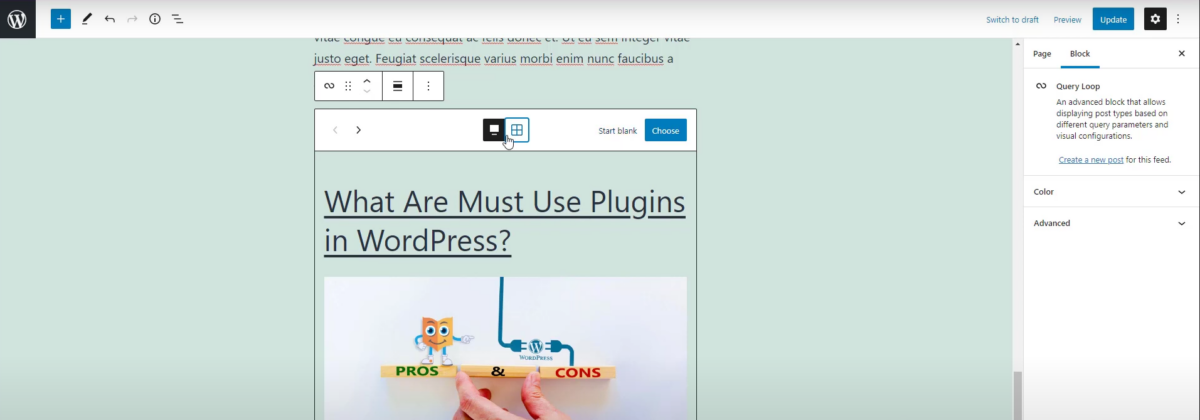
我們將從輪播開始,這樣我們就可以開始了。我將選擇塊,你會看到我現在擁有的是標題、圖像、摘錄或第一段、閱讀更多鏈接、日期和小分隔線。
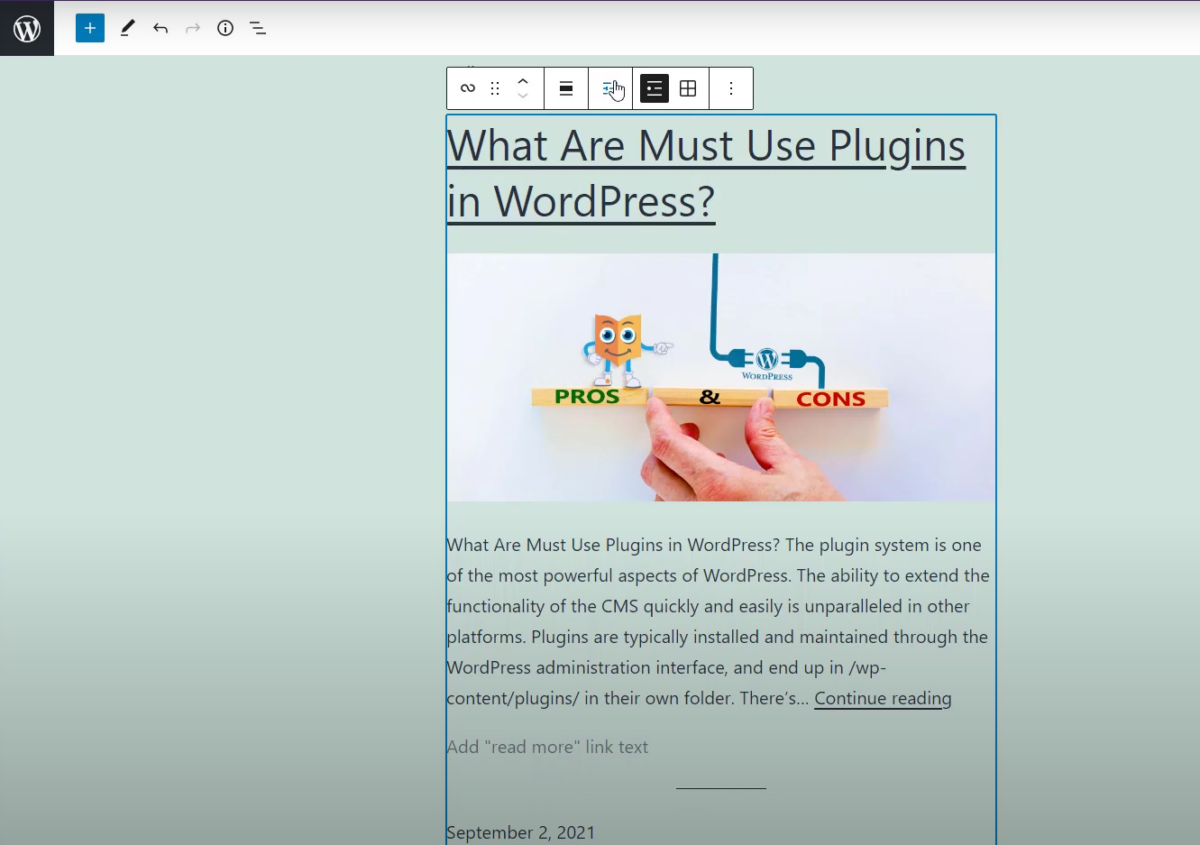
首先,我有比這更多的博客,所以你會看到你可以改變你正在展示的項目的數量並抵消它們,你可以設置一個最大數量。 我現在將繼續將其增加到六個,因此您實際上可以看到它正在拉動我們擁有的所有這些博客。
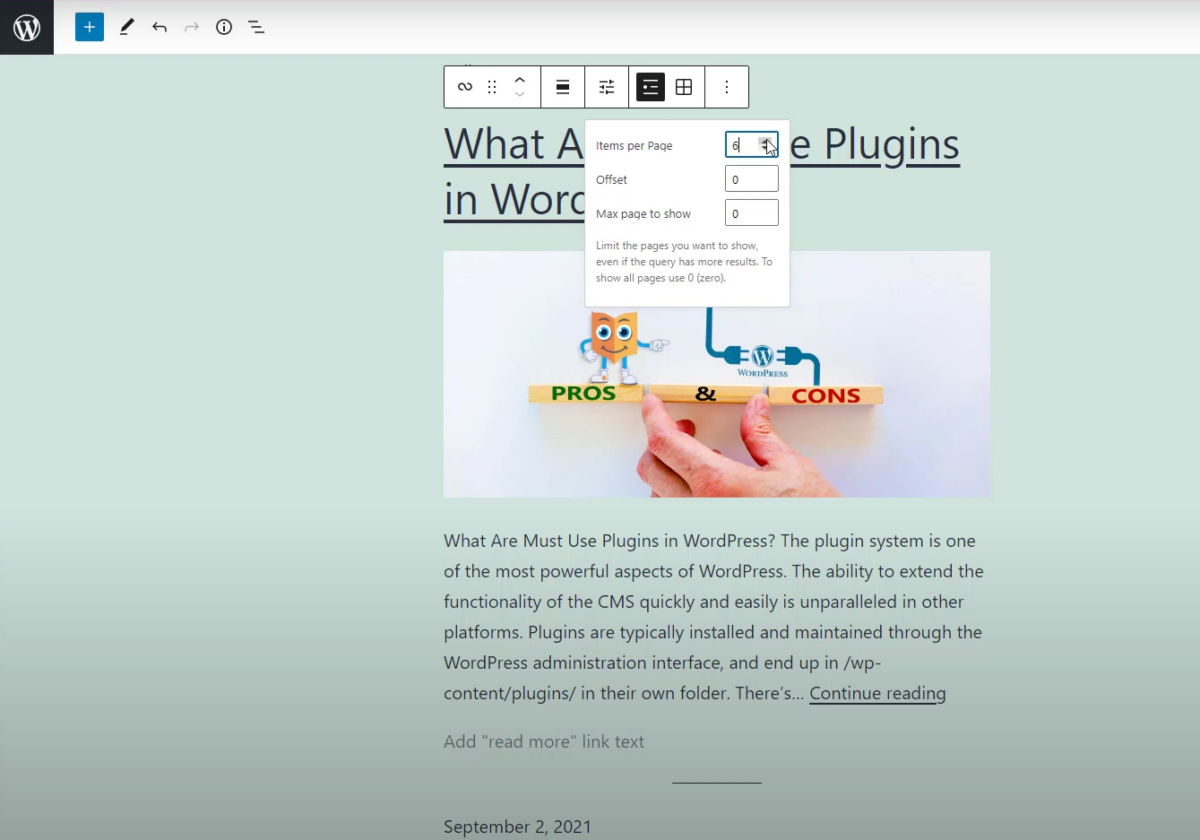
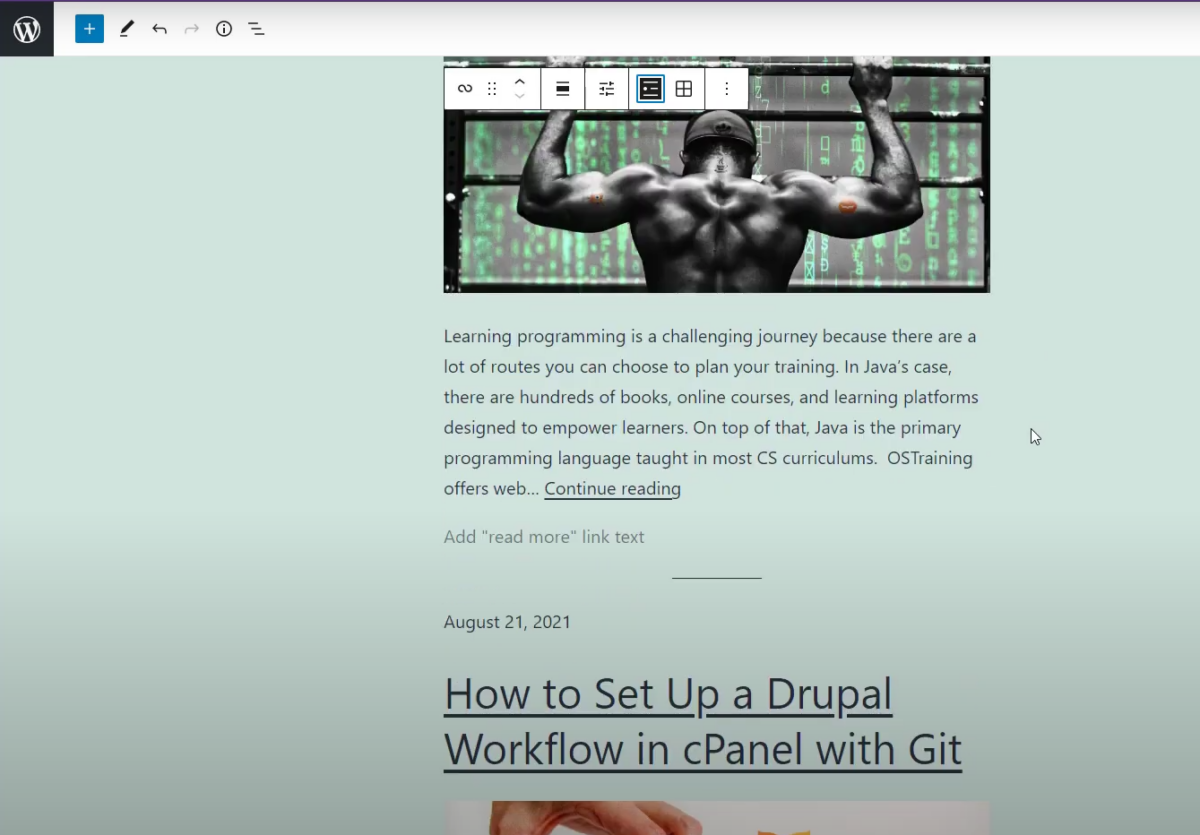
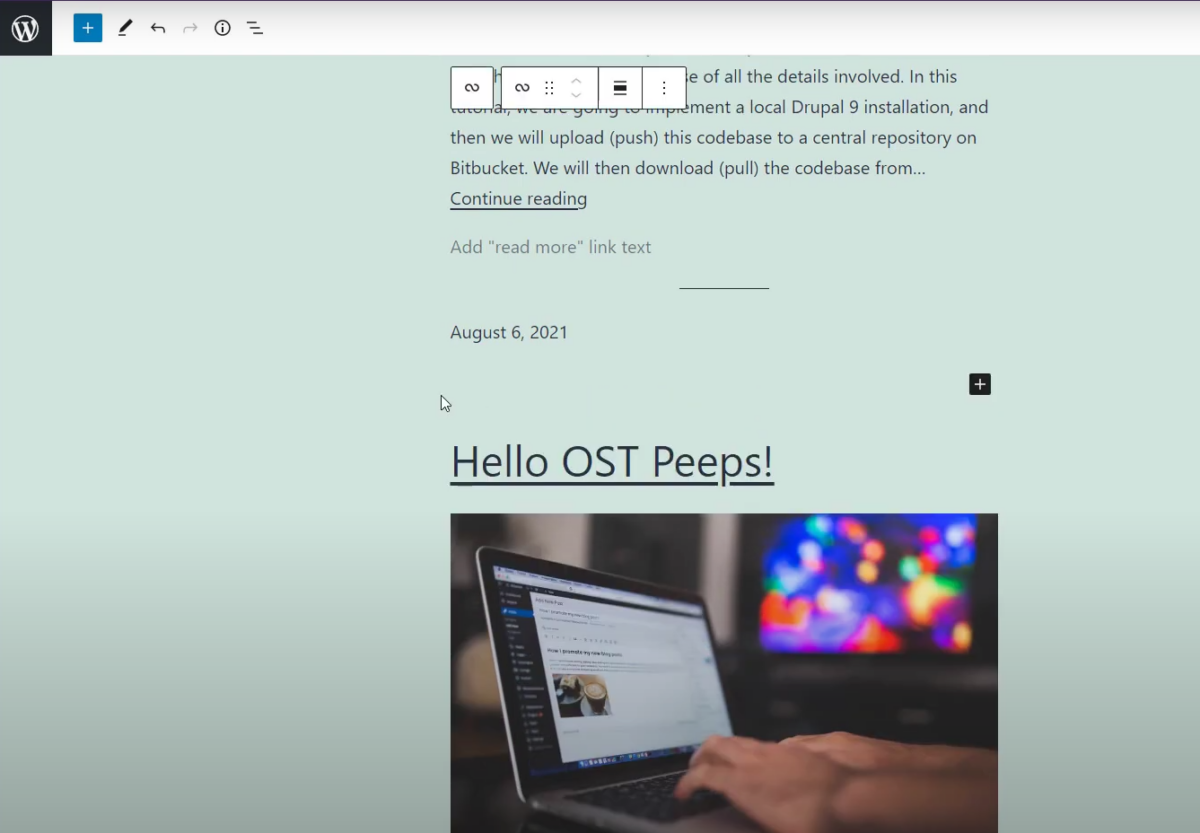
這包括粘性帖子,您會在列表中看到它。 所以我們要做的是再次選擇我們的查詢循環塊。 現在,我希望這個塊突出,使它看起來與我的頁面有點不同,所以你會看到當我在我的設置中選擇塊時,我可以改變顏色。 我要將背景顏色更改為白色,在此頁面上會更好一些,所以我知道有些不同。
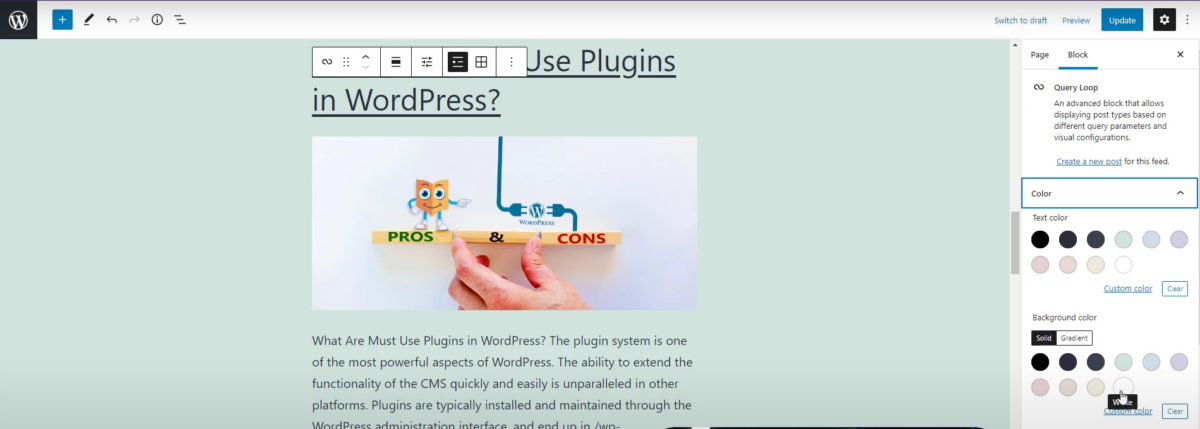
此外,您將在塊的設置面板上看到您實際上可以為類型選擇“發布”或“頁面”,因此您可以控制要拉入此查詢循環塊的內容。 因此,這種拉頁面的能力,將查詢循環塊設置在最新帖子塊之上。

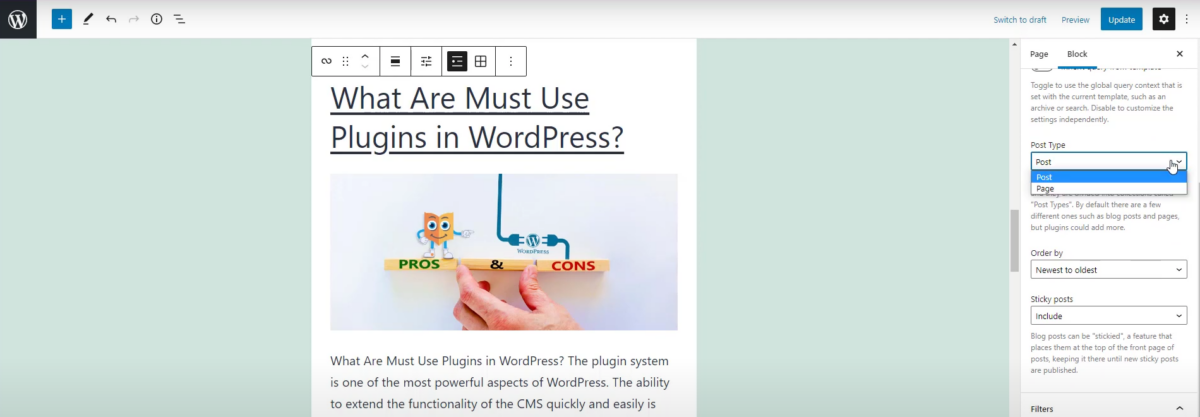
同樣在“阻止”設置中,我們可以按類別、作者或關鍵字進行設置。 在我們的示例中,我們希望顯示“Robbie”的所有博客,因此我們將選擇“Robbie”作為我們的作者。 自動地,它只顯示 Robbie 寫的博客文章,包括粘性文章。
注意:我們可以說我們不想要那個粘性帖子並設置為排除它。
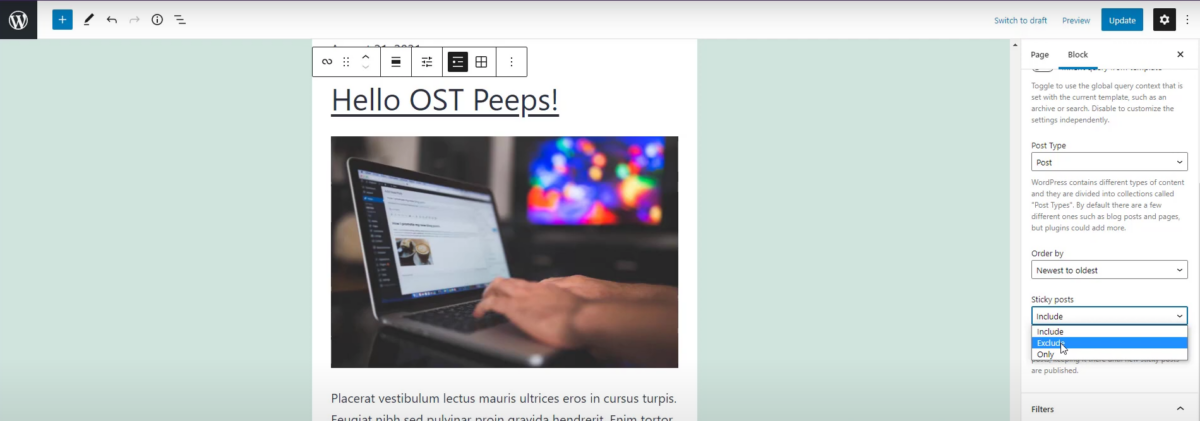
您也可以說“僅”,因此如果您想將置頂帖子放在可以放置的位置。 我們將在此處排除它,您現在將看到我所擁有的只是 Robbie 在此頁面上發布的博客文章。 讓我們繼續更新此頁面並從前端查看它。 然後,我們將回到後端並查看“Bugs”頁面。 我們將在那裡再做一件事。
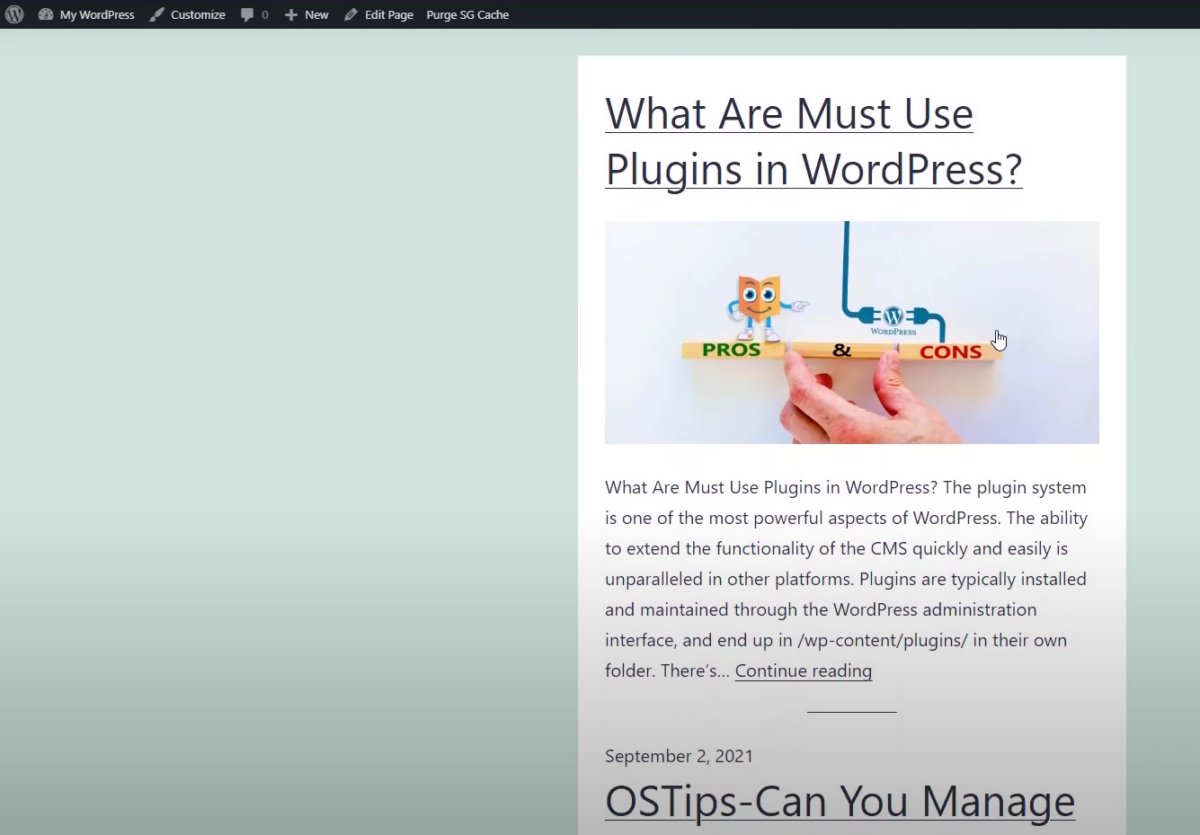
現在我們要編輯“About Bugs”頁面並添加查詢循環塊。
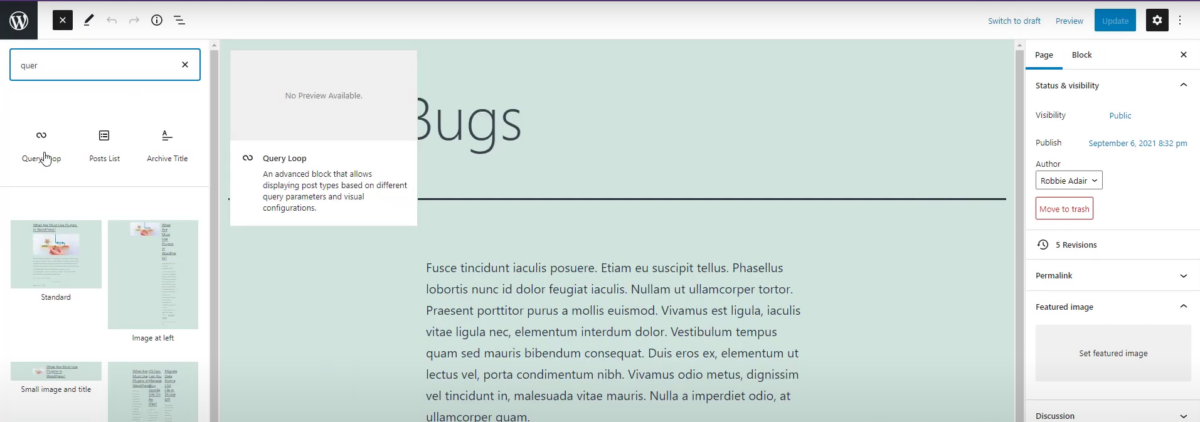
我們將再次添加 Query Loop 塊,只是這一次我們要選擇我們要開始空白。 當你開始空白時,你會看到你在這裡得到一些基本信息。 我們想要“標題和日期”選項。
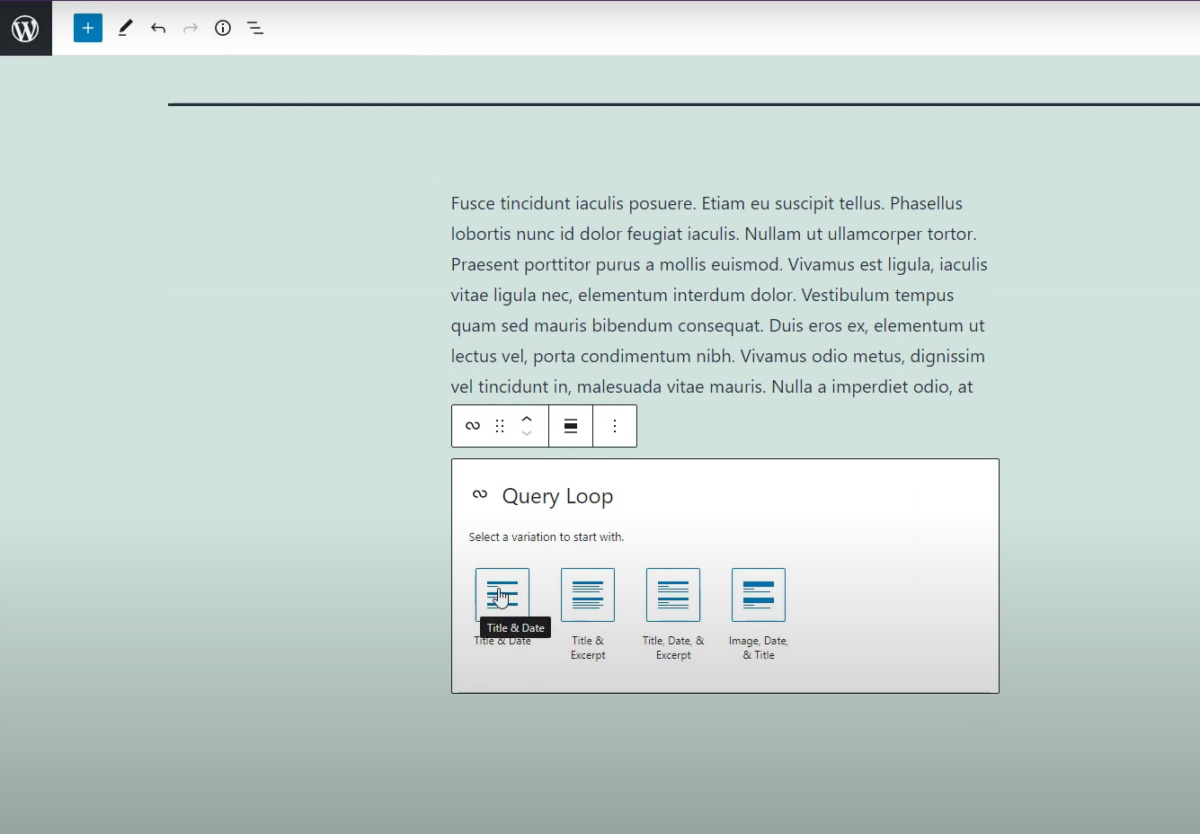
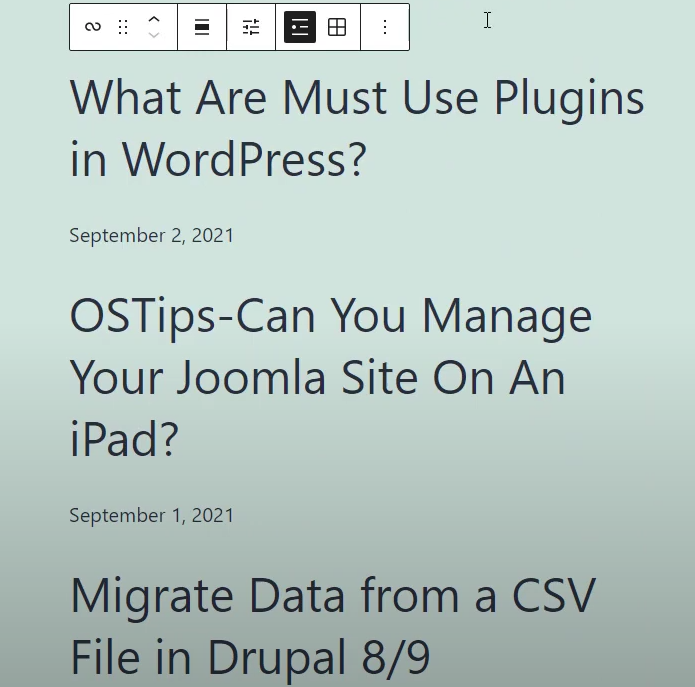
你可以看到我只有這些博客文章的標題和日期。 現在我們需要轉到塊設置並選擇 Bugs Bunny 作為作者,突然間我們就少了,因為 Bugs 只有兩個他寫的。
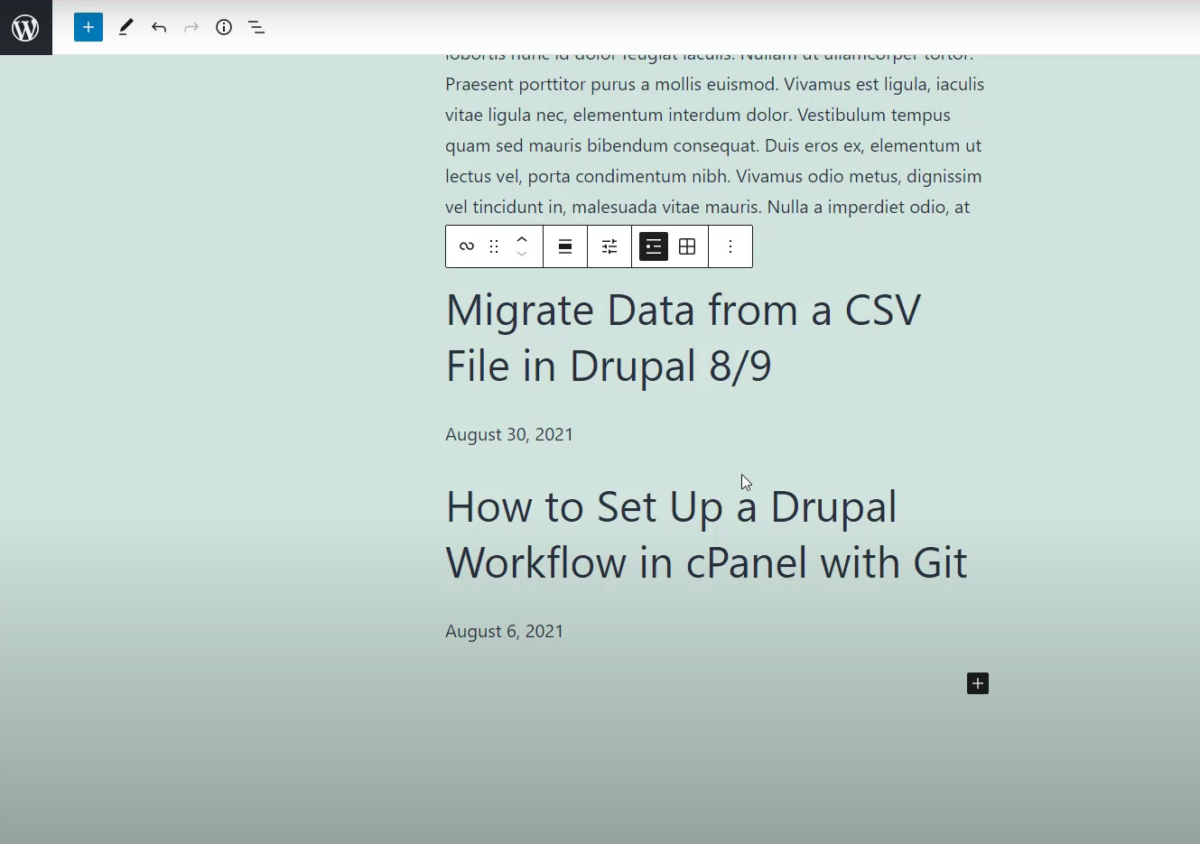
我想向您展示的最後一件事是,當您像這樣從頭開始自己做它們時,您仍然可以添加元素。 所以你可以說“嗯,它看起來更好用一張圖片,”猜猜怎麼著? 如果我們查看我們的大綱導航器,它會讓您更好地了解查詢循環塊已經包含兩個塊,即帖子標題和帖子日期。
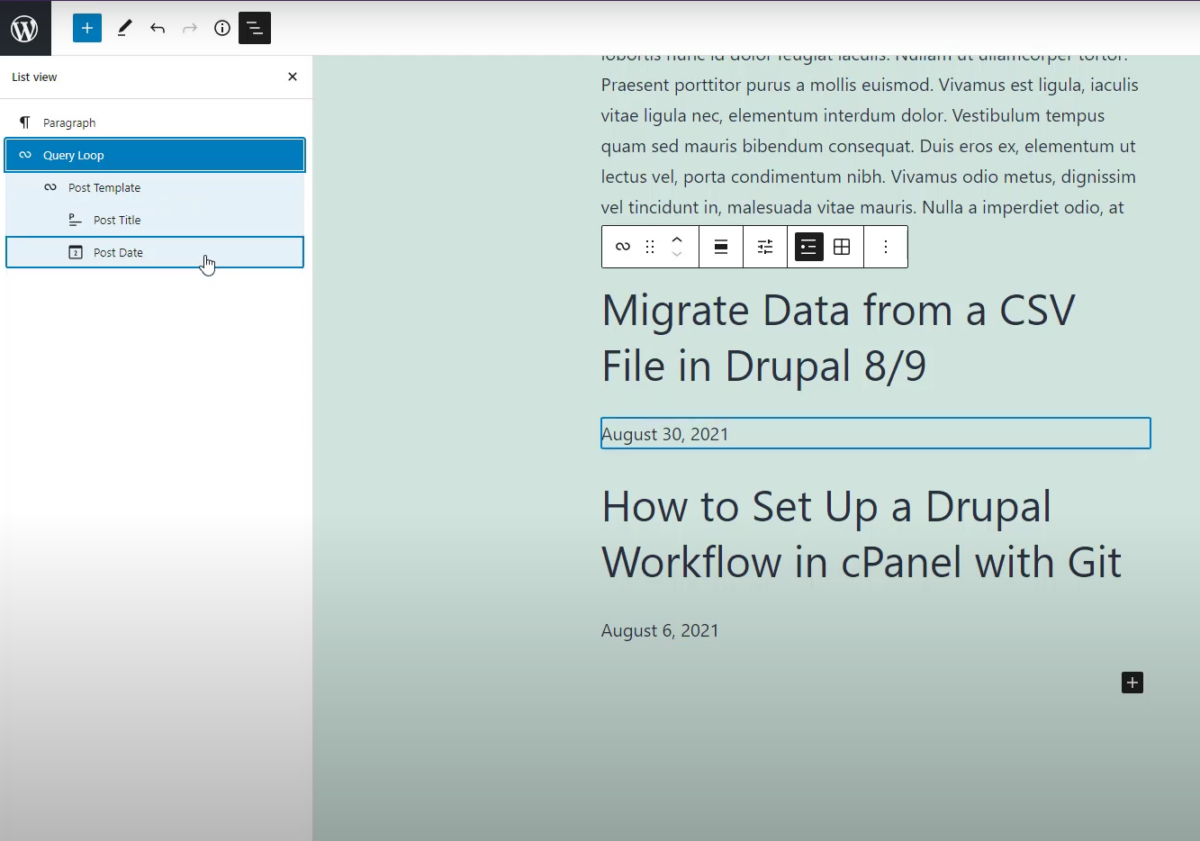
所以我們實際上可以在這裡添加另一個塊。 也許我們希望特色帖子圖像進入那裡,您只需將其拖放到編輯器中您想要的位置。
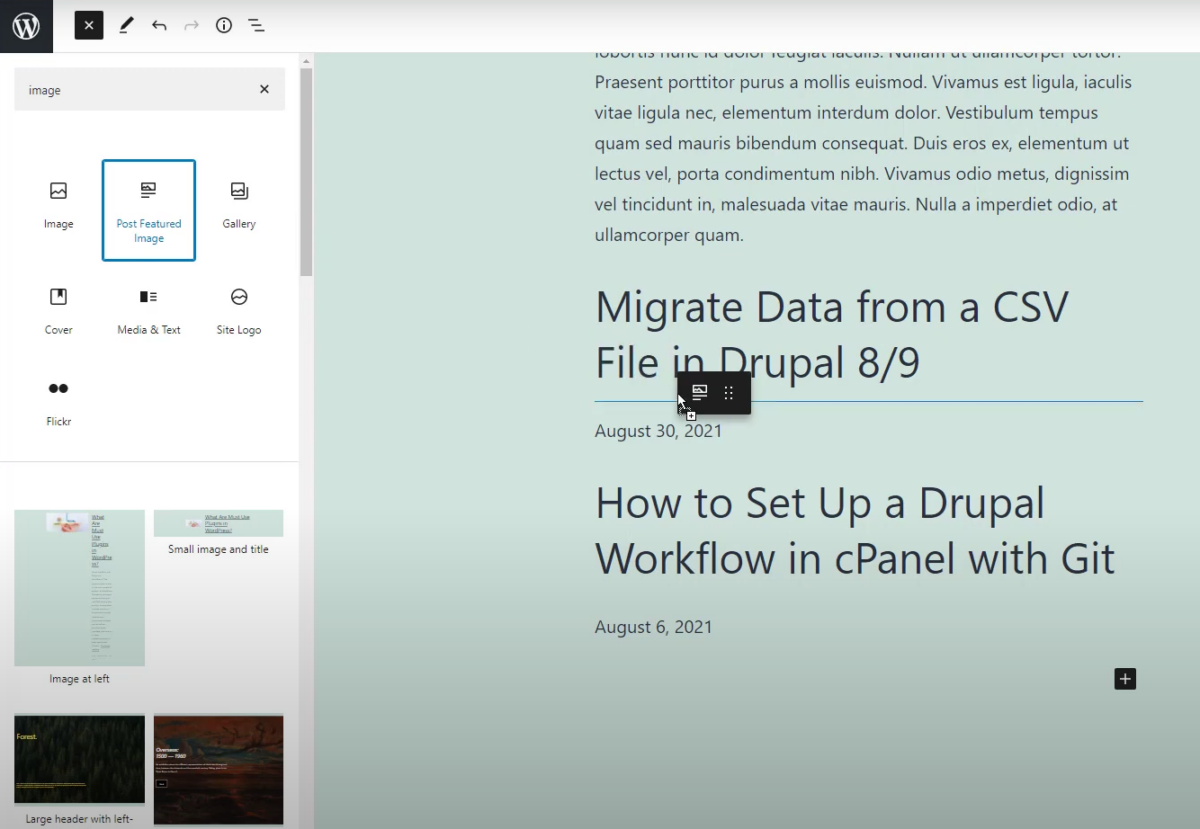
你會看到,因為這是一個循環,它對那裡的所有帖子都做了。 如果我想要標題下方的圖像,我可以移動它們,你可以簡單地移動它。
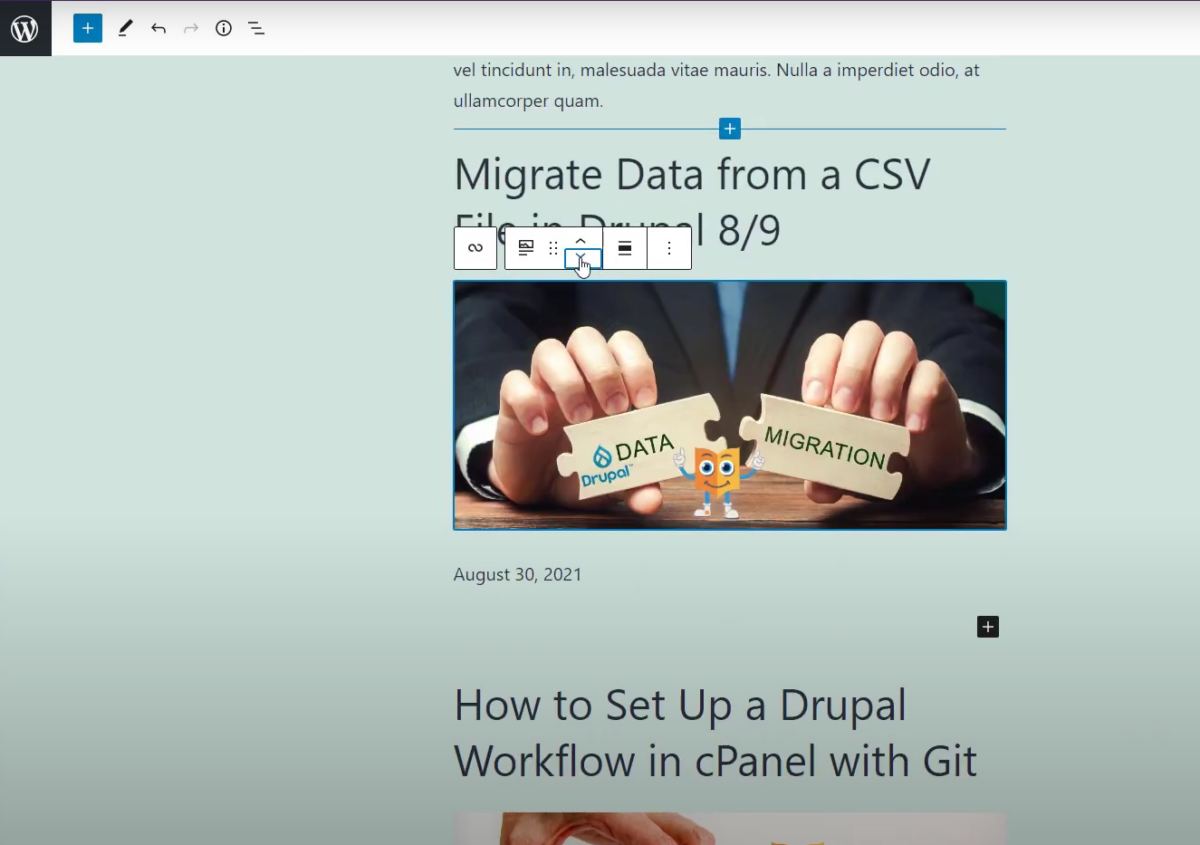
讓我們按原樣更新頁面,然後返回並刷新前端的 About Bugs 頁面。 你會看到這個看起來像我們從空白做的那個。
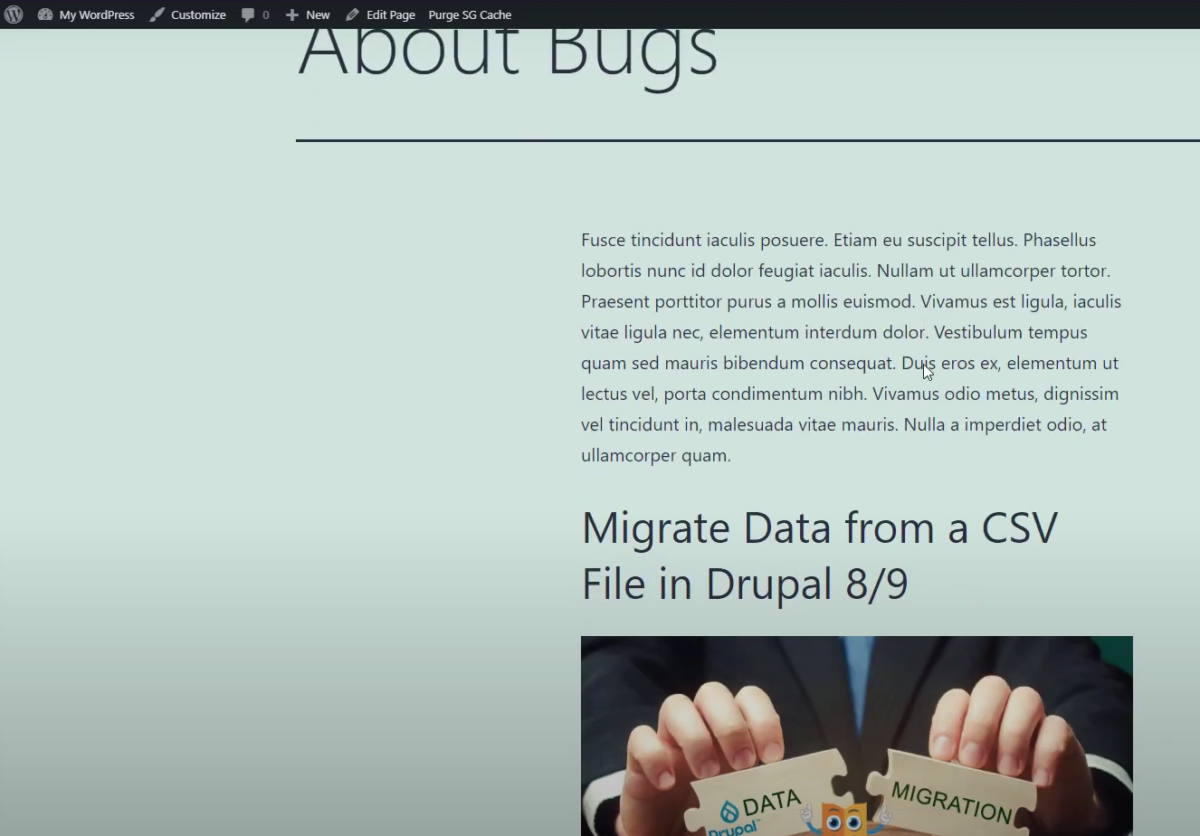
這是對查詢循環塊的快速瀏覽,它是 WordPress 的一個非常酷的新增功能,我希望你嘗試一下,看看你能用它做什麼! 我認為您會對它提供的多功能性感到非常滿意。
